많은 분들이 종이책을 선호하지만, 전자책에 이점 때문에 이용자가 늘고 있습니다. 이 글을 보시는 분들도 전자책을 이용하려고 하거나 PC로 보는 법이 궁금하신 분들이라 생각이 드네요.
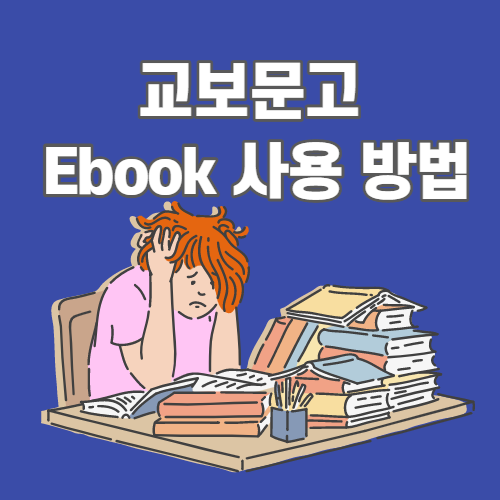
교보문고 ebook pc버전 다운방법, 보는법
교보문고 ebook 다운방법
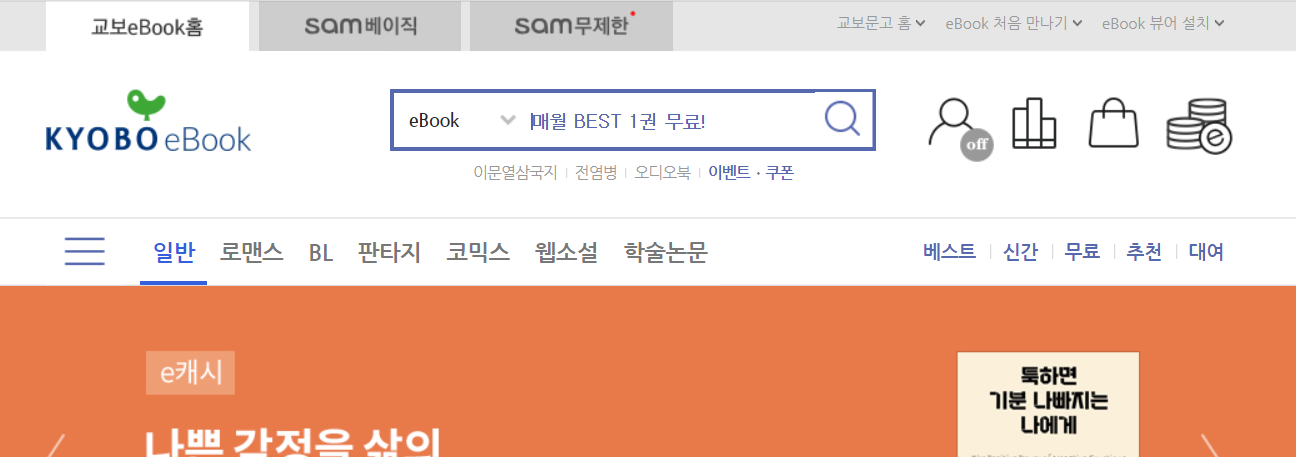
검색 포털에서 교보문고 ebook 을 겁색해주세요. 그리고 오른쪽 상단에 Ebook 뷰어 설치 버튼을 클릭해서 PC버전을 설치해 줍니다. 다운로드에 들어가 설치 파일만 깔아주면 끝입니다. 간단하지요.
교보문고 ebook 보는법
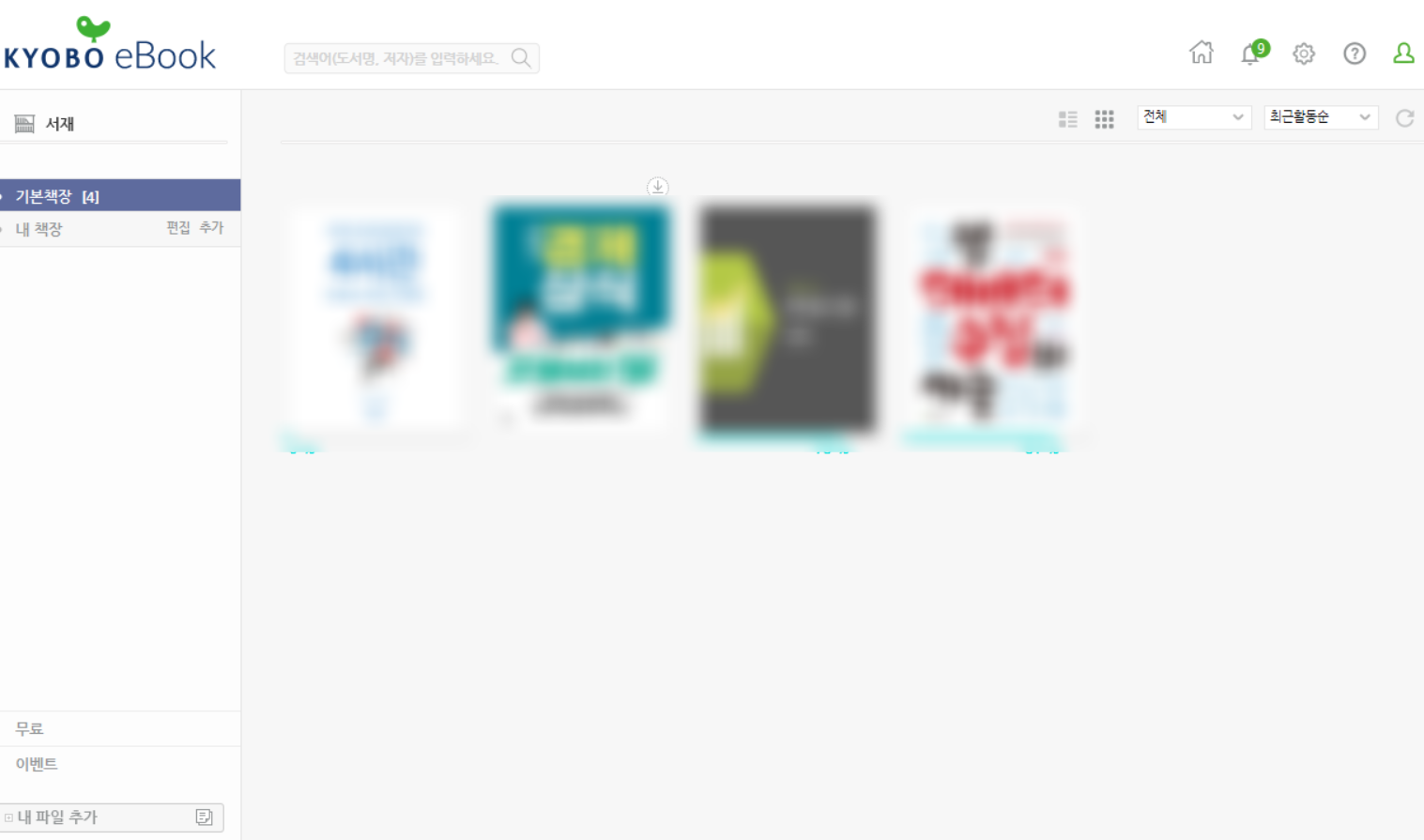
교보문고 ebook 뷰어를 실행해주면 위와 같은 화면이 나옵니다. 전자책을 처음 이용하시는 분들은 교보문고 전자책 뷰어니까 교보문고 전자책만 볼 수 있는 거 아닌가 하는데요. pdf, epub 파일로된 문서는 모두 볼 수 있습니다.
교보문고 홈페이지에서는 아무 설명이 없더라구요. 아마도 교보문고에서 구매하게 하기 위해서 따로 설명을 안해놓은 것 같아요.

왼쪽하단에 보면 '내 파일 추가'가 있습니다. 클릭 후, 저장할 PDF 혹은 EPUB 파일을 저장해주시면 됩니다.
전자책 파일은 PDF나 EPUB입니다. 글자 뿐만 아니라 많은 차이가 있습니다.
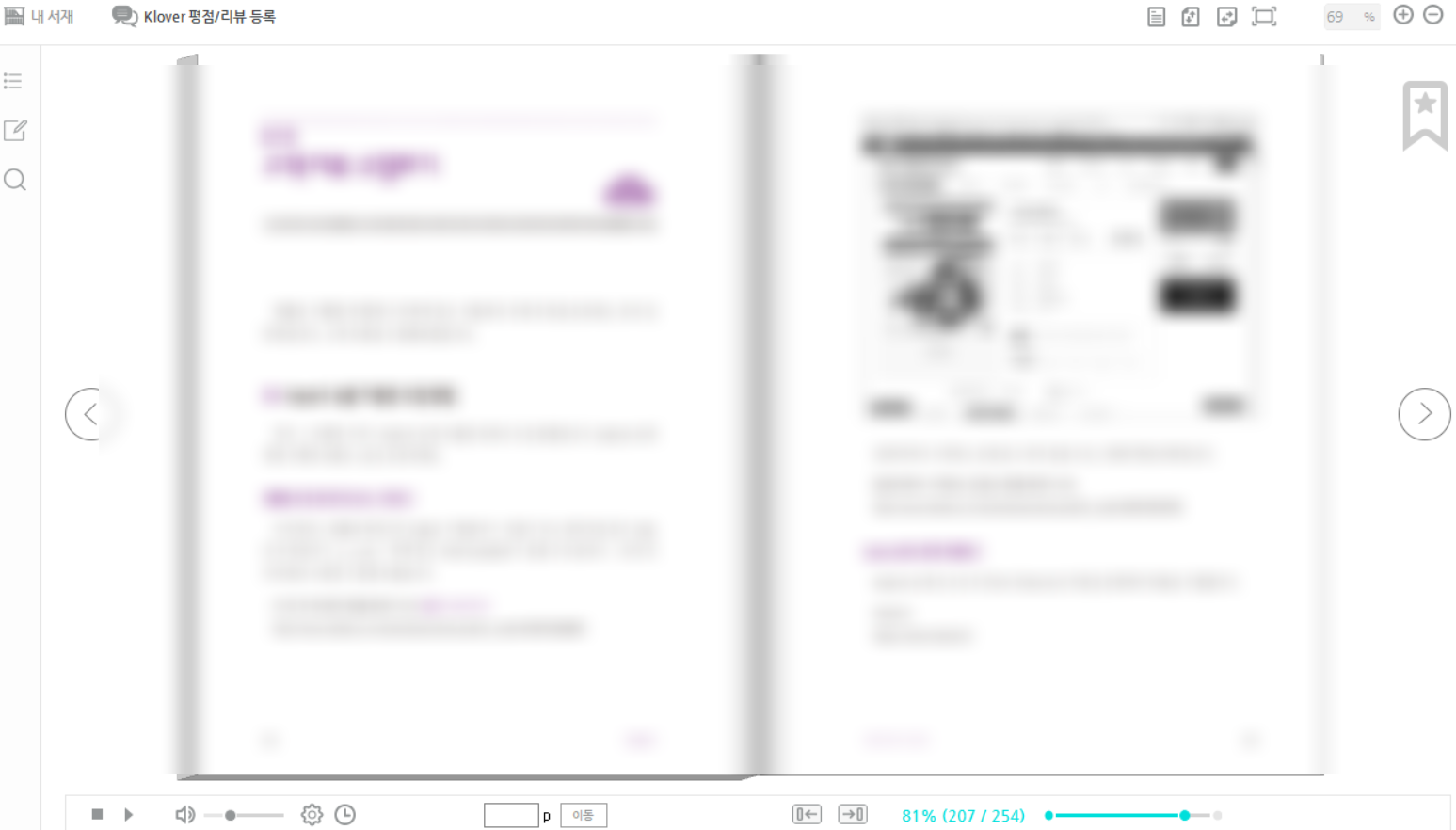
저작권 문제로 블러처리를 했어요. pdf 파일의 경우 용량이 적다는 장점이 있지만, 기능이 없습니다. 할 수 있는 기능은 북마크 기능밖에 없습니다.
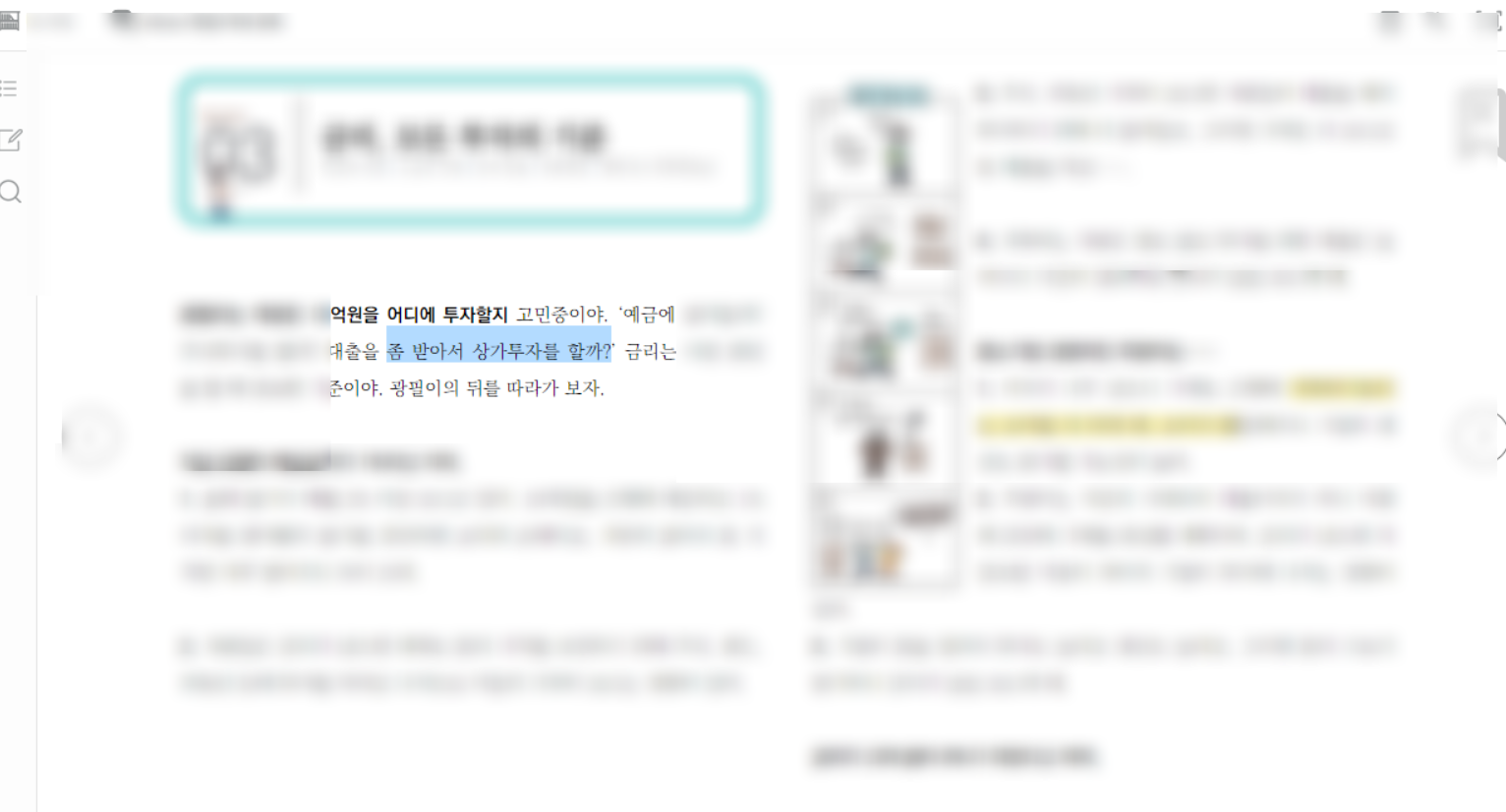
epub 전자책은 북마크 뿐만 아니라 글자가 드래그가 됩니다. 드래그를 한 뒤에 마우스로 우클릭하면 메모기능, 형과펜 기능도 사용이 가능합니다. 또, 폰트 크기를 조절하면 반응형 홈페이지 처럼 조정이 됩니다.
하지만,pdf 파일의 10배 정도 차이나는 고용량입니다. 위 화면의 책은 100Mb가 넘습니다. 한 권인데 말이죠.
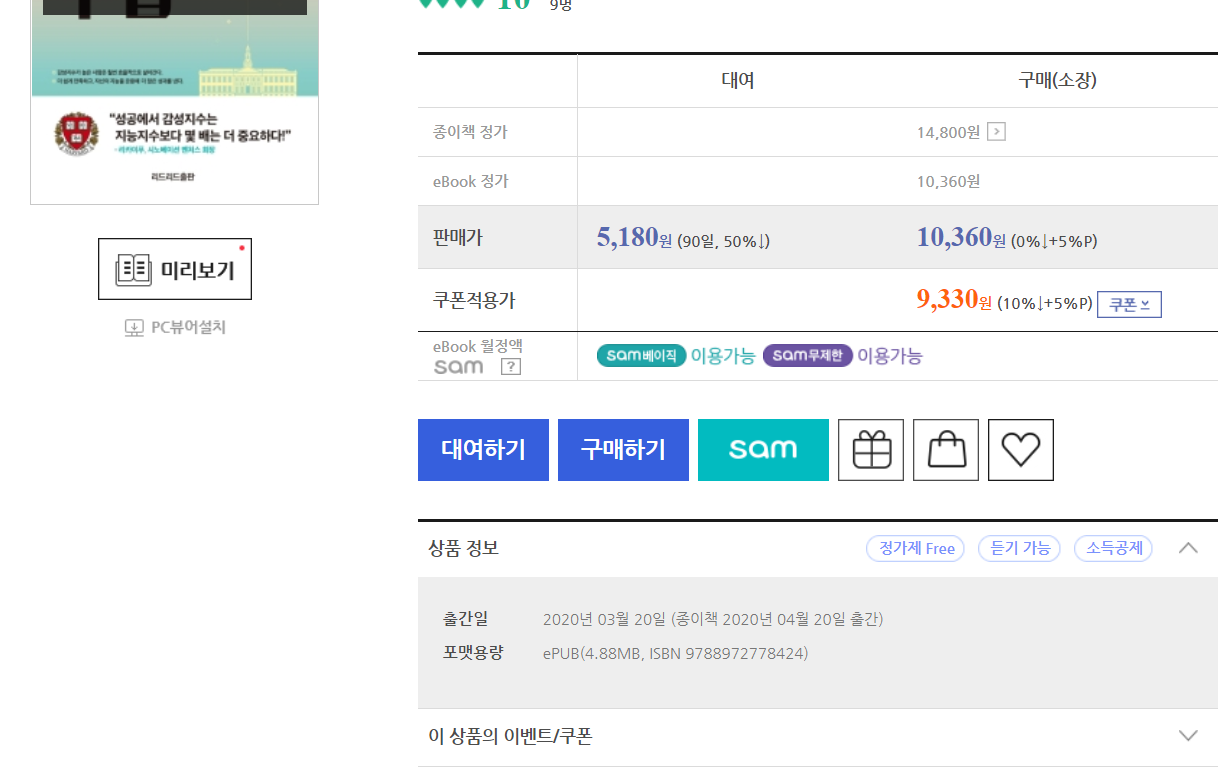
구매하는 책의 파일 형태는 구매 홈페이지에서 볼 수 있습니다. 상품 정보의 포맷 용량을 보면 ePUB파일이라는 것을 볼 수 있습니다.
만약에 구매한 책이 ePUB 파일인데 pdf 파일로 바꾸고 싶다면 아래의 글을 확인해보세요.
이지피디에프 설치말고 PDF파일 웹으로 무설치 편집, 암호설정
PDF 파일을 보기 위해서, 어도비 리더를 사용하고 있습니다. PDF 파일을 주로 편집하시는 분들은 없으실 테지만, 간단한 편집이나 문서 암호 설정은 종종 필요한 기능이죠. 그렇다고, 가끔 쓰는 이 기능 떄문에 월..
gguroemi.tistory.com
교보문고 ebook 추천
살면서 가장 중요한 것 중에 독서가 아닐까 싶습니다. 책을 읽기 전후로 자신의 모습이 많이 바뀌지요.
저는 주로 자기 계발서나 업무에 도움이 될만한 책을 읽는데요. 그런데 이러한 책들은 하나 같이 두꺼워서, 제 어깨는 삶의 무게만큼 무거움을 느껴야 되었지요.
어느 날, 더 이상은 안 되겠다 싶어서 전자책을 구매했습니다. 저도 "책은 종이 책이지"라고 생각하고 있었습니다. 종이책에서 나는 새책 냄새, 책을 넘길 때 나는 날까로운 소리가 귀 속으로 들어올 때, 책을 읽는 느낌이 나잖아요.
전자책을 이용해보니까, 비교하기 힘들 정도로 장점이 있습니다. 키가 0.1cm라도 클 것 같아진 날아갈 듯 한 기분, 핸드폰만 있으면 언제 어디서든지 책을 볼 수 있는 편리함 등이 그것이지요.

물론 단점도 있습니다. 가장 큰 단점은 책값입니다. 구매가는 종이책보다 저렴하지만, 중고로 팔 수 없어요. 얼마 전에 유럽에서 전자책의 중고 판매는 불법이라는 판결이 나왔다고 합니다. 자세히는 모르겠지만 우리나라도 마찬가지겠지요.
개인적으로 몇 % 이하로 재판매할 수 있게 해 줘야 된다고 생각해요.
또 다른 단점은 찾고 싶은 부분을 종이책처럼 넘기면서 찾기 못해서 약간 답답한 감이 있습니다.
종이책으로 구매해야 하는 책과 전자책이 더 좋은 책을 구분 짖는 게 좋다고 생각합니다. 직접 이용해 보면서 고민해보세요.
'유용한 정보 꾸러미 > 스마트폰 어플 꾸러미' 카테고리의 다른 글
| 인터넷교보문고 신한페이판으로 4% 할인 받기 (1) | 2020.04.07 |
|---|---|
| 잠안올 때 잠 잘오는 방법과 무료 수면주기 어플 활용 (4) | 2020.04.05 |
| 발사이즈 어플로 신발 사이즈 재는 법 '슈픽'으로 (4) | 2020.04.04 |
| 틴더 사용법 새로운 친구 만나는 데이팅앱 무료 사진확인 (1) | 2020.03.28 |
| 원노트 사용법 알고나면 어렵지 않아요. (0) | 2020.03.25 |



